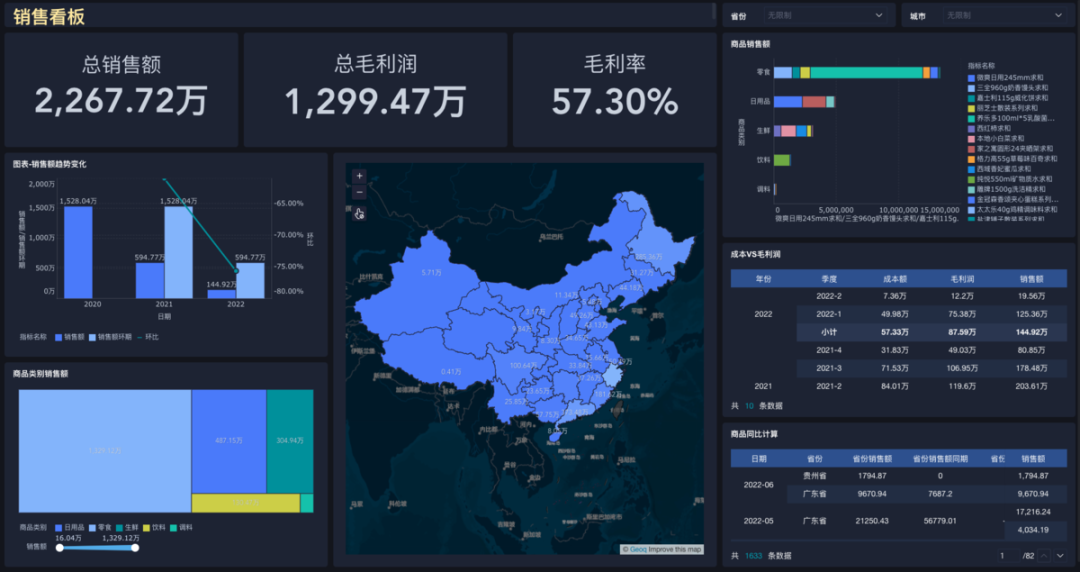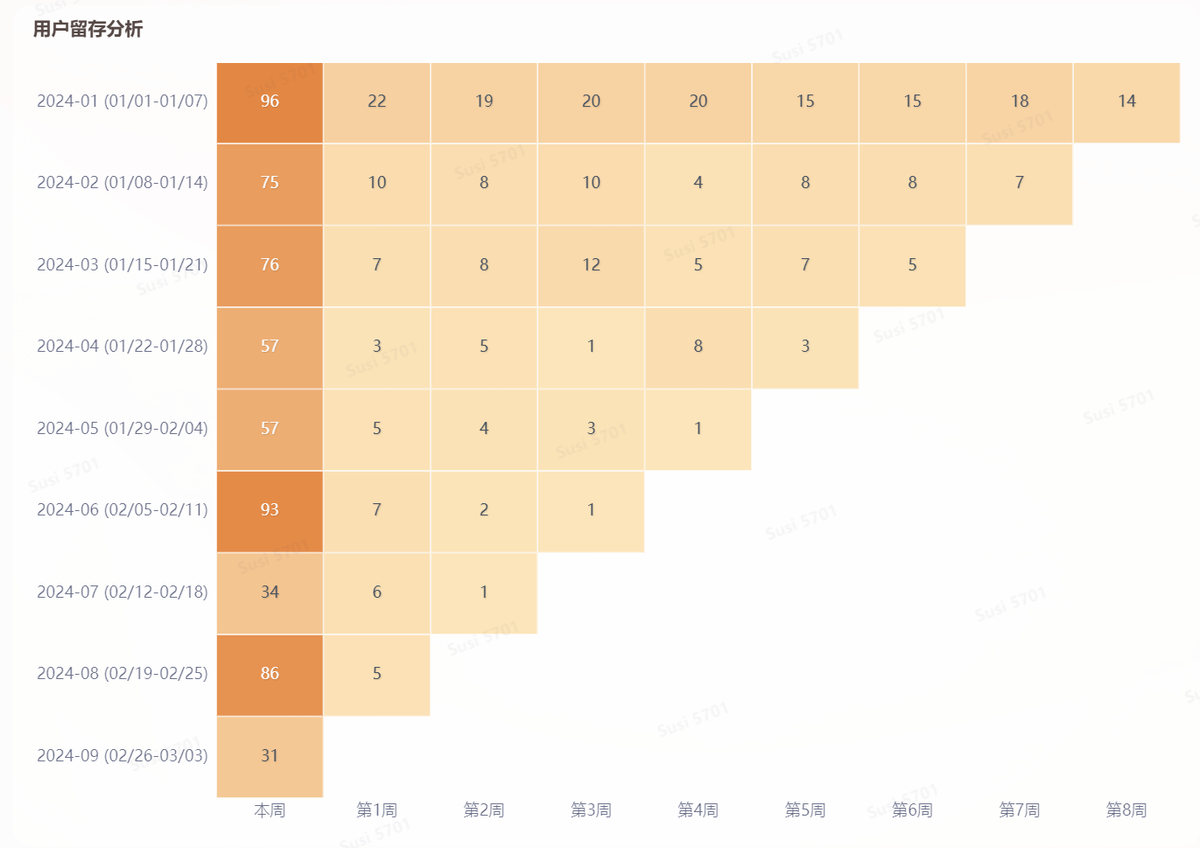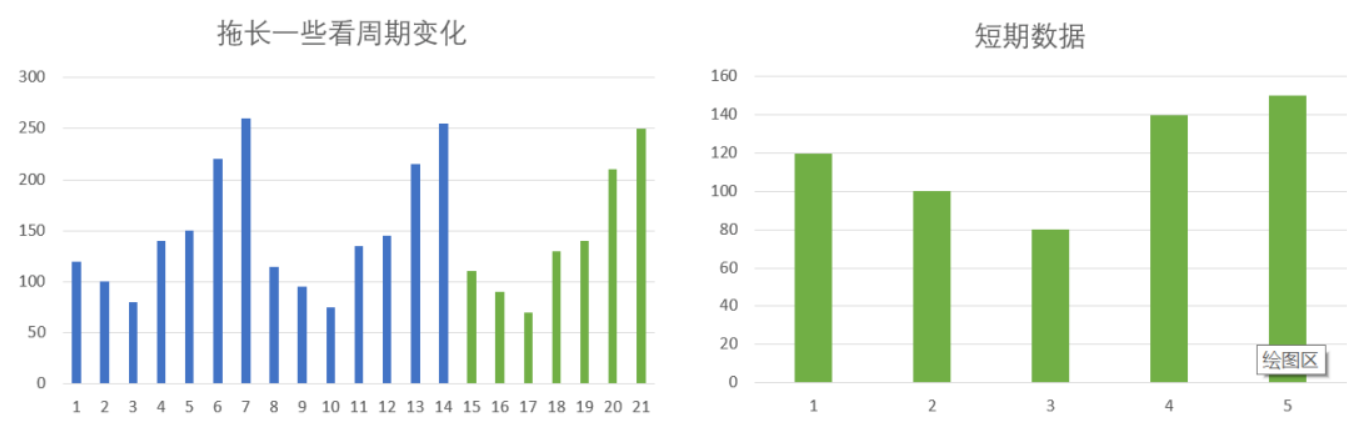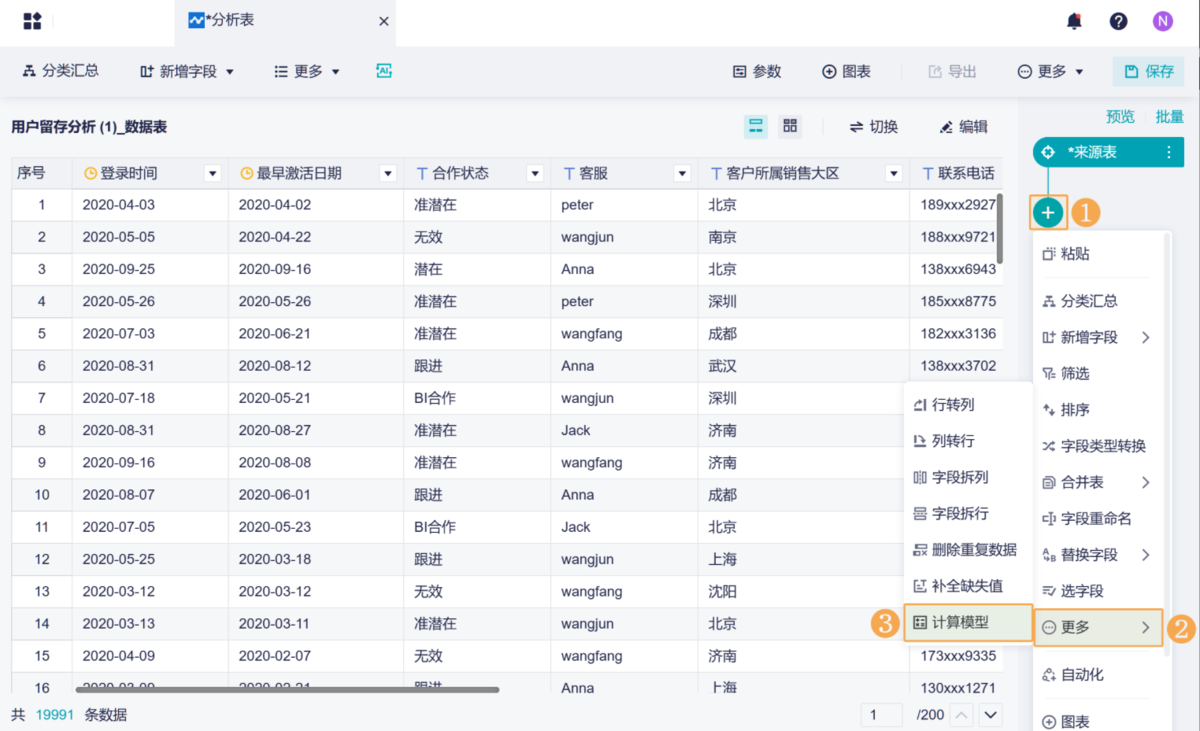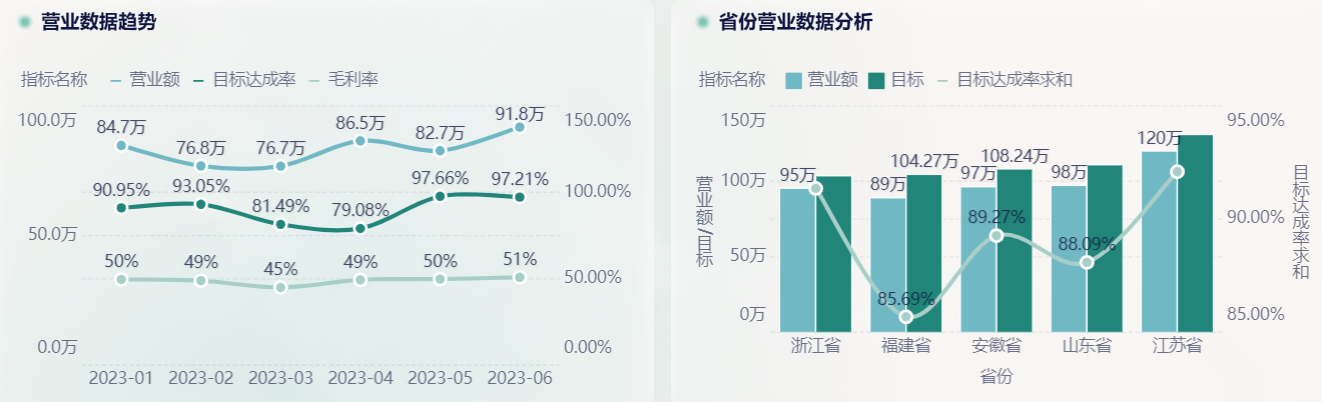Excel中一秒生成图表快捷键:快速数据可视化指南 | 帆软九数云
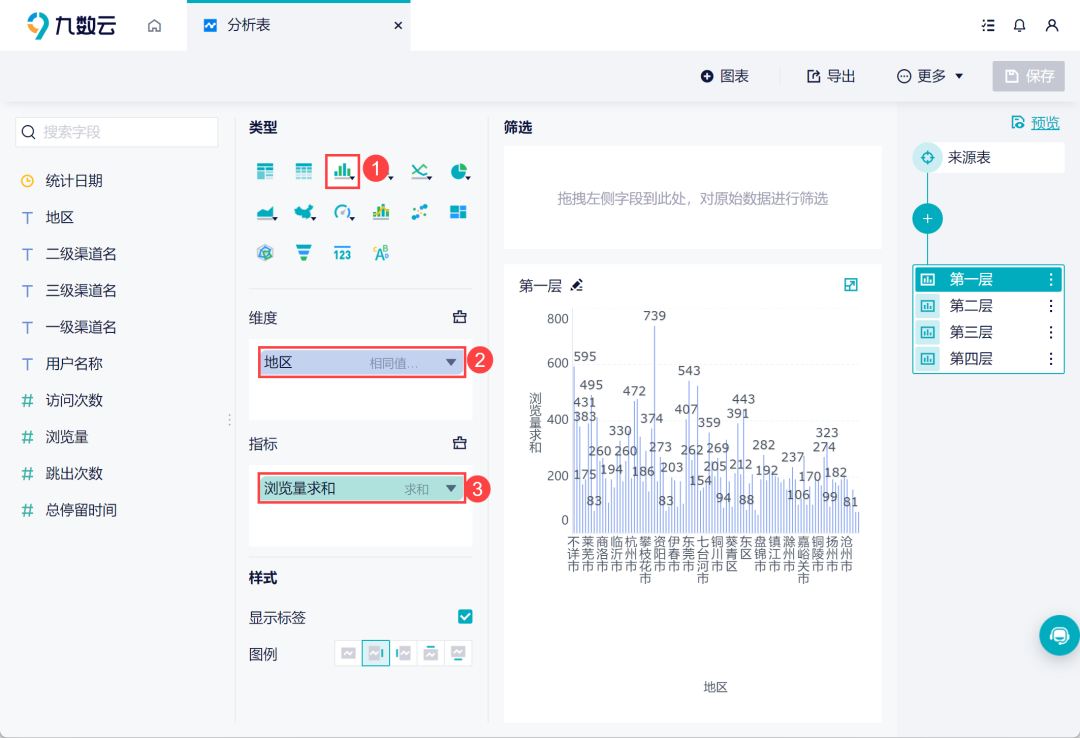
一秒生成图表快捷键能帮助用户迅速将枯燥的数据转化为直观的图表,无需繁琐的菜单操作,极大地简化了数据分析流程。掌握这一快捷键,无论是制作日常报表还是进行深入分析,都能事半功倍。
一、Excel一秒生成图表快捷键:Alt + F1
在Excel中,一秒生成图表快捷键是Alt + F1。只需简单选中需要生成图表的数据区域,同时按下这两个键,Excel便会自动生成一个默认类型的图表。通常情况下,这个默认图表是柱状图,但用户可以根据需要轻松更改为其他类型,例如折线图、饼图等。这个快捷操作极大地简化了图表制作流程,让数据可视化变得更加高效便捷。
二、一秒生成图表快捷键的操作步骤
使用一秒生成图表快捷键非常简单,只需以下几个步骤:
- 选中需要生成图表的数据区域。可以使用鼠标拖动或者按住Shift键结合方向键进行选择。
- 同时按下Alt和F1键。Excel会自动根据选中的数据生成一个默认类型的图表。
- 如果需要更改图表类型,可以选中图表,然后在“图表工具”选项卡中选择“更改图表类型”,选择合适的图表类型即可。
通过这简单的三步,即使是Excel新手也能快速生成需要的图表,大大提升工作效率。
三、一秒生成图表快捷键的优势
一秒生成图表快捷键之所以如此受欢迎,主要在于其以下优势:
- 操作简单:无需记忆复杂的菜单路径,只需一个快捷键即可完成。
- 快速高效:节省大量手动操作时间,快速生成图表,提高工作效率。
- 易于上手:即使是Excel新手也能轻松掌握,降低了学习成本。
- 灵活性强:生成的图表可以根据需要进行修改和调整,满足不同的数据可视化需求。
四、进阶技巧:利用F11快速生成独立图表
除了Alt + F1之外,还有一个与图表相关的快捷键也十分实用,那就是F11。按下F11键,Excel会将选中的数据区域生成一个独立的图表工作表。这个图表工作表只包含图表本身,没有其他数据或元素,更加专注于图表展示。这个技巧在需要单独展示图表,例如制作PPT或者报告时,非常方便。使用步骤如下:
- 选中需要生成图表的数据区域。
- 按下F11键。Excel会自动生成一个新的工作表,并将图表放置在该工作表中。
五、九数云BI:更强大的数据可视化解决方案
虽然Excel的一秒生成图表快捷键非常实用,但在处理大量数据或者需要更高级的数据可视化功能时,九数云BI则提供了更强大的解决方案。九数云BI是一款SAAS BI工具,旨在帮助企业高效地分析和利用数据,实现数据驱动决策。它拥有以下显著优势:
1. 丰富的数据连接能力
九数云BI支持连接多种数据源,包括Excel、数据库、云服务等,方便用户整合不同来源的数据,进行统一分析和可视化。
2. 强大的数据处理能力
九数云BI内置强大的数据清洗、转换和计算功能,可以帮助用户轻松处理各种复杂的数据,为数据分析和可视化提供可靠的基础。
3. 多样化的图表类型
九数云BI提供17个大类、40+小类的图表类型,包括表格、折线图、柱状图、饼图、组合图等基本图表;也包括面积图、词云图、热力图、漏斗图、矩形树图、地图、堆积图、仪表盘等高级图表,满足各种数据可视化需求。
4. 灵活的交互式分析
九数云BI支持灵活的交互式分析,用户可以通过筛选、钻取、联动等操作,深入挖掘数据背后的信息,发现隐藏的模式和趋势。
5.便捷的仪表板和报表
九数云BI支持创建美观实用的仪表板和报表,方便用户监控关键指标,了解业务运营情况,并与团队成员共享数据分析结果。
通过九数云BI,企业可以构建完整的数据分析体系,提升数据驱动决策的能力,实现业务增长和优化。
如果您想了解更多关于九数云BI的信息,可以访问九数云官网(www.jiushuyun.com),免费试用体验。
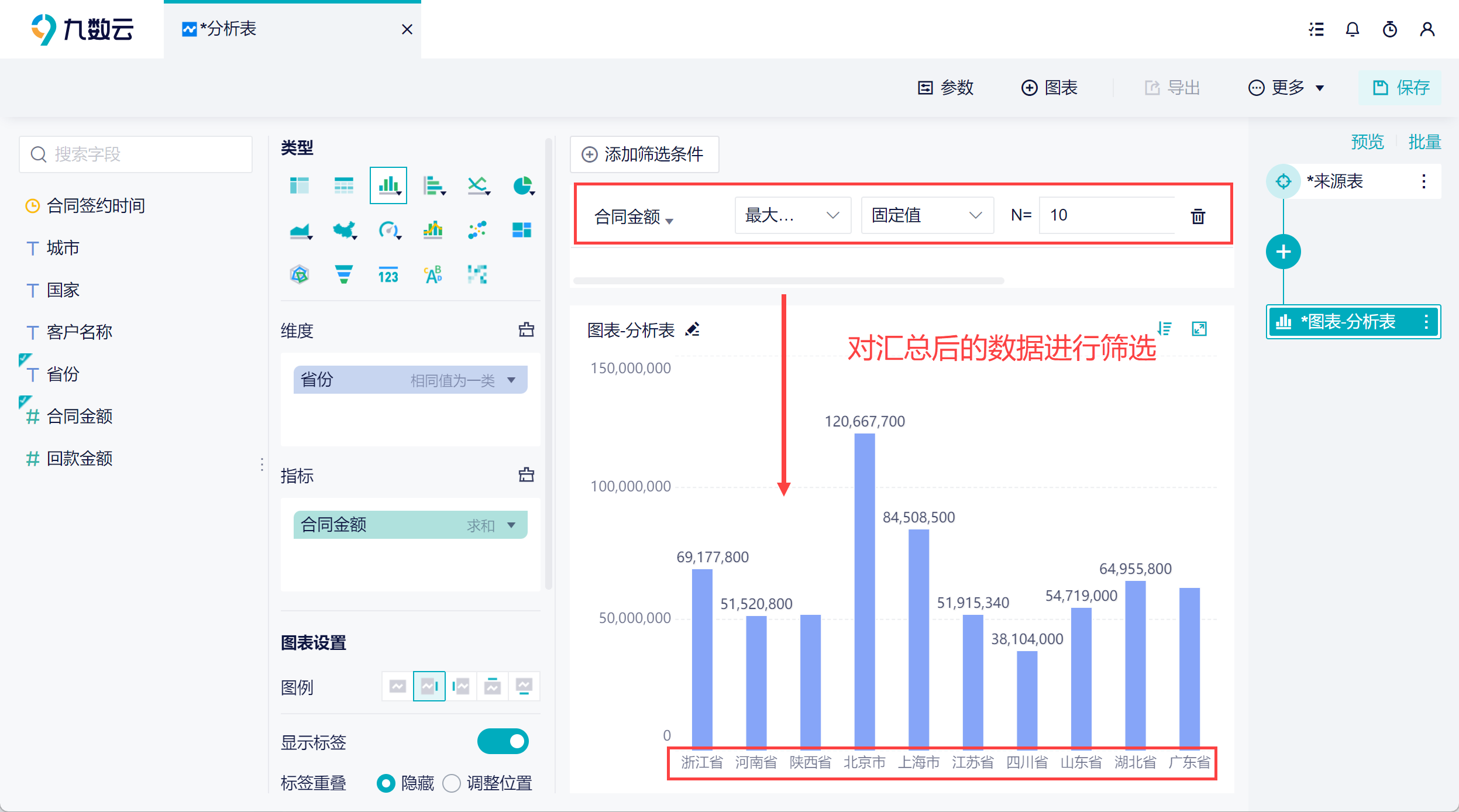
总结
一秒生成图表快捷键简化了图表制作流程,让用户能够更快速地将数据转化为直观的图表。然而,在面对更复杂的数据分析需求时,九数云BI等专业工具则能提供更强大的支持。 如果您想体验更强大的数据可视化分析工具,欢迎访问九数云官网免费试用。

热门产品推荐